Sebuah dokumen penting untuk ditandai. Hal ini untuk mencegah terjadinya kesalahan pada dokumen tersebut, baik berupa versi terakhir, orang yang berwenang melihatnya, menandakan dokumen tersebut hanya sebuah contoh, dan masih banyak lagi. Untuk menandai dokumen tersebut hal yang paling sering di gunakan adalah Teks / Tulisan Latar alias Watermark. Anda sendiri pasti sudah pernah melihat sebuah dokumen yang bila dilihat secara seksama akan terdapat tulisan besar sebagai latar dengan kata kata seperti : Rahasia, Tidak untuk diperbanyak, Draft, Rancangan, dan lain sebagainya. Untuk membuat watermark anda bisa menggunakan langkah berikut.
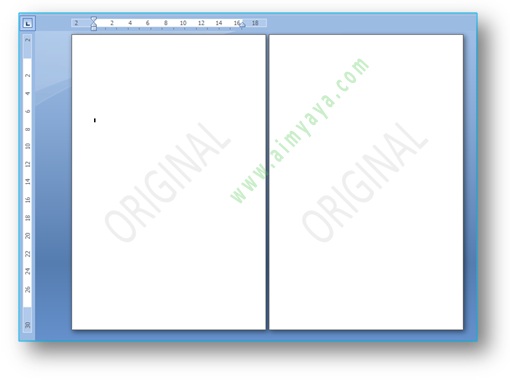
- Pilih Menu Ribbon Page Layout
- Klik tombol Watermark
- Selanjutnya anda akan diberikan beberapa watermark yang biasa dipakai, pilihlah salah satu yang anda inginkan. Bila anda menginginkan kata atau kalimat yang tercantum di watermark tidak ada dipilihan yang ada, langkah selanjutnya adalah klik item Custom Watermark..
- Bila anda memilih Custom watermark, maka anda akan diberikan sebuah dialog.
- Pada dialog Printed Watermark tersebut pilih Opsi Text watermark
- Selanjutnya isikan pada dialog tersebut:
- kotak Language diisi dengan bahasa yang anda gunakan
- Kotak Text diisi dengan kata atau kalimat yang ingin anda tampilkan. Misalkan Original
- Ganti isi kotak font, size (ukuran font) dan color (warna) jika memang anda ingin menggantinya. Jika tidak biarkan saja.
- Untuk layout pilih diagonal untuk menampilkan tulisan watermark secara diagonal. Horizontal akan menampilkan tulisan watermark secara mendatar.
- Setelah pengisian selesai, pastikan bahwa semua telah terisi dengan benar. Lalu klik OK. Untuk menyisipkan watermark tersebut ke dalam dokumen microsoft word.
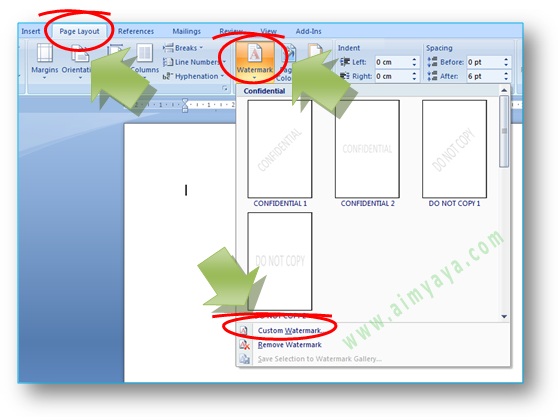
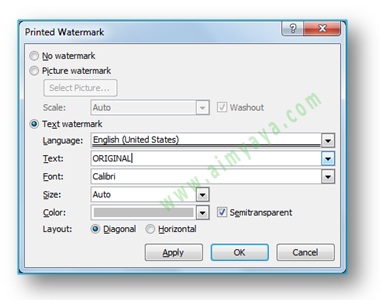
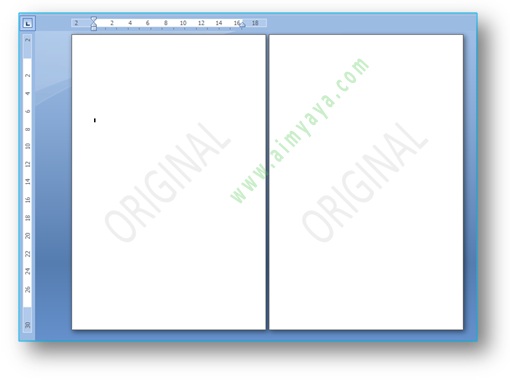
- Usahakan menggunakan warna watermark yang membuat tulisan watermarknya bisa terbaca tetapi tulisan teks dokumen hasil ketikan kita juga bisa terbaca dengan baik.
- Watermark yang anda buat bisa juga dengan menggunakan file gambar.
Post a Comment for "Cara Membuat Tulisan Latar (Watermark) di Dokumen Microsoft Word"